Il pulsante Home del tuo iPad è bloccato e non sei sicuro di cosa fare. Non importa quante volte provi a premerlo, non succede nulla. In questo articolo, lo farò spiega cosa fare quando il pulsante Home del tuo iPad non funziona e spiega come puoi farlo riparare oggi !
cosa simboleggia il numero 5
Il mio iPad è rotto? Ha bisogno di essere riparato?
Anche se il pulsante Home del tuo iPad non funziona, è possibile che non ci sia affatto un problema hardware! Quando premi un pulsante sul tuo iPad, è il Software che dice al tuo iPad di eseguire l'operazione. Il tuo iPad potrebbe avere solo un piccolo problema tecnico del software!
Attiva AssistiveTouch
Apple ha integrato una soluzione temporanea quando il pulsante Home del tuo iPad è bloccato o semplicemente non funziona: si chiama Tocco assistito . Quando AssistiveTouch è attivo, sul display del tuo iPad apparirà un pulsante virtuale. Questo pulsante ti consente di bloccare il tuo iPad, spegnere il tuo iPad e molto altro ancora.
Per attivare AssistiveTouch sul tuo iPad, vai a Impostazioni -> Accessibilità -> AssistiveTouch . Quindi, attiva l'interruttore accanto ad AssistiveTouch. Non appena lo fai, un piccolo pulsante apparirà sul display del tuo iPad.
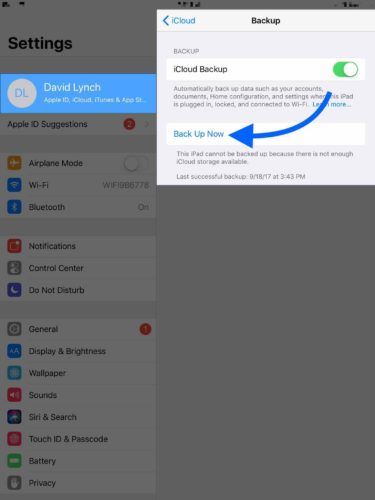
Quando AssistiveTouch appare sullo schermo, puoi usare il dito per trascinarlo sul display. Per utilizzare il pulsante, è sufficiente toccare!
Togli la custodia per iPad se ne usi una
Sebbene sia improbabile, è possibile che il pulsante Home del tuo iPad non funzioni perché la custodia del tuo iPad ti impedisce di premerlo fino in fondo. Prova a togliere la custodia dell'iPad e a premere di nuovo il pulsante Home. Se ancora non funziona, vai al passaggio successivo!
Riesci ancora a premere il pulsante Home o è completamente bloccato?
Esistono essenzialmente due diversi tipi di problemi con il pulsante Home:
- Non puoi premerlo perché è completamente bloccato.
- Puoi premere verso il basso, ma non succede nulla.
Se lo scenario uno descrive il tuo iPad, la tua unica opzione potrebbe essere quella di ripararlo. Sporco, sporcizia e altri detriti possono occasionalmente rimanere bloccati nel pulsante Home del tuo iPad. Prova a strofinarlo con un panno in microfibra per vedere se riesci a pulire qualcosa.
Probabilmente non avrai molto successo con questo perché non c'è davvero un modo semplice per pulirlo senza aprire il tuo iPad. Se desideri riparare il pulsante Home del tuo iPad, scorri verso il basso fino alla sezione 'Ripara il tuo iPad' di questo articolo.
Se il pulsante Home dell'iPad non è bloccato, è possibile che il problema sia causato dal software. Segui i passaggi per la risoluzione dei problemi di seguito per provare a risolvere il problema!
Riavvia il tuo iPad
Il primo passaggio per la risoluzione dei problemi del software quando il pulsante Home dell'iPad non funziona è semplicemente spegnerlo e riaccenderlo. Questo può risolvere un piccolo problema tecnico del software che potrebbe causare il problema.
aggiorna manualmente le impostazioni dell'operatore iphone
Tieni premuto il pulsante di accensione, quindi fai scorrere l'icona di alimentazione rossa quando viene visualizzato il messaggio 'scorri per spegnere'. Attendi alcuni secondi, quindi tieni premuto di nuovo il pulsante di accensione finché non viene visualizzato il logo Apple.
Esegui il backup del tuo iPad
Prima di passare alla fase di ripristino, ti consiglio innanzitutto di eseguire il backup del tuo iPad. In questo modo, quando esegui effettivamente il ripristino, sarai in grado di ripristinare rapidamente dal backup e non perdere i tuoi dati o informazioni.
Per eseguire il backup del tuo iPad, collegalo al computer e apri iTunes. Puoi anche andare a Impostazioni -> Il tuo nome -> iCloud -> Backup iCloud -> Esegui backup adesso .
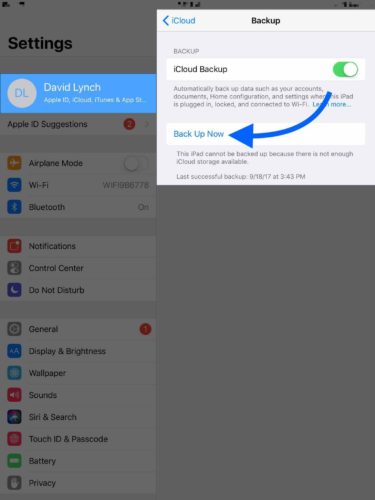
Metti il tuo iPad in modalità DFU
Ora che è stato eseguito il backup del tuo iPad, è il momento di inserirlo Modalità DFU e ripristino . C'è solo un problema: il pulsante Home è rotto! Senza un pulsante Home funzionante, non puoi ripristinare il tuo iPad nel modo convenzionale.
Invece, dovrai utilizzare un software speciale per eseguire il ripristino. Consigliamo Tenorshare 4uKey, che abbiamo testato personalmente e rivisto .
Non possiamo garantire che un ripristino DFU risolva il pulsante Home del tuo iPad perché potrebbe ancora non funzionare a causa di un problema hardware. Potresti semplicemente voler riparare il pulsante Home piuttosto che pagare per un software di terze parti che potrebbe non risolvere nemmeno il problema. Il passaggio finale di questo articolo discute le tue due migliori opzioni di riparazione, entrambe ti aiuteranno a riparare il tuo iPad!
Ripara il tuo iPad
Se hai completato tutti i passaggi per la risoluzione dei problemi e il pulsante Home dell'iPad non funziona ancora, è il momento di esplorare le opzioni di riparazione. Se hai AppleCare +, fissa un appuntamento presso il tuo Apple Store locale e porta dentro il tuo iPad.
Tuttavia, se il pulsante Home dell'iPad smette di funzionare dopo che si è bagnato, l'Apple Store non sarà in grado di aiutarti. AppleCare + non copre i danni causati da liquidi, quindi il meglio che potranno fare è sostituire completamente il tuo iPad, il che non sarà economico.
Consigliamo anche una società di riparazioni chiamata Pulse . Ti invieranno un tecnico controllato direttamente in meno di 60 minuti. I tecnici Puls possono riparare il pulsante Home del tuo iPad e aiutarti a risolvere i problemi di danni causati dall'acqua, se questa è la causa principale del problema del pulsante Home del tuo iPad.
Ho un visto turistico, posso ottenere una licenza?
Pulsante Home dell'iPad: risolto!
Hai riparato con successo il pulsante Home del tuo iPad o hai un'ottima opzione per farlo riparare se necessario. La prossima volta che il pulsante Home del tuo iPad non funziona, saprai esattamente cosa fare. Se hai altre domande sul tuo iPad, lasciale nella sezione commenti qui sotto.